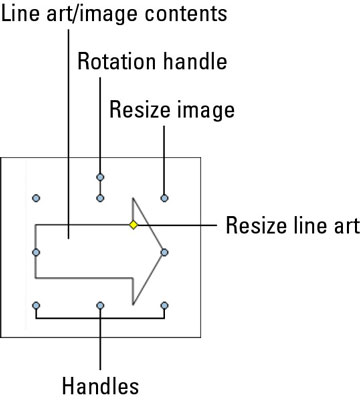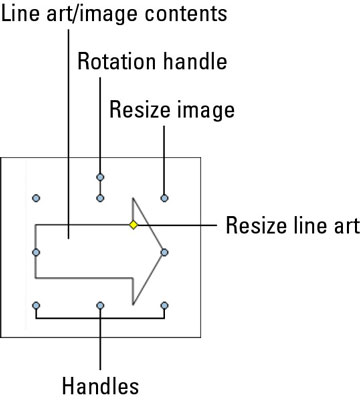Након што додате слику или цлип арт у Ворд 2007, можда ћете открити да имате горућу потребу да је промените. На срећу, можете да опсецате (односно да одсечете део) и да ротирате слике.
Изрежите слику у програму Ворд 2007
У графичком жаргону, исецање функционише као узимање маказа до слике. Умањите слику тако што ћете елиминисати део садржаја, баш као што би неки мрзовољни тинејџер исекао своју бившу девојку са слике са матуре.

Да бисте изрезали, кликните једном на слику да бисте је изабрали. Картица Формат се појављује на траци. На картици Формат кликните на командно дугме Изрежи у групи Величина. Слика је сада у режиму исецања, а све што треба да урадите је да повучете једну од ручки слике према унутра да бисте исецали, што одсече део слике. Када завршите, поново кликните на командно дугме Цроп да бисте искључили тај режим.
Ротирајте слику у програму Ворд 2007
Ворд 2007 вам даје два згодна начина да ротирате слику или да је окренете као да је Дороти заглављена у циклону на путу за Оз. Прво кликните на слику да бисте је изабрали, а затим изаберите свој метод:
-
Једноставан начин за ротирање слике је коришћење менија Ротате у групи Распоред. У менију можете изабрати да ротирате слику за 90 степени улево или удесно или да окренете слику хоризонтално или вертикално.
-
Да бисте слободно ротирали слику, кликните и држите ручицу за ротацију на врху изабране слике. Превуците мишем да бисте уврнули слику под било којим углом.